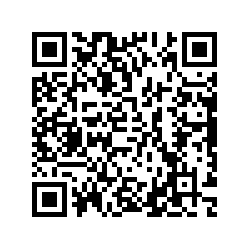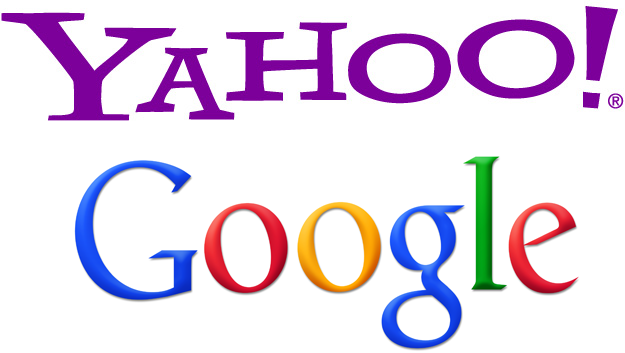Blog & News by BEST INTERNET
บทความ-ข่าวสาร จาก Best IDC.
วิธีโอนย้าย Yahoo Mail และ Contacts ไปยัง Gmail
การเปลี่ยนผู้ให้บริการอีเมลไม่จำเป็นต้องเป็นงานที่เครียด คุณสามารถถ่ายโอนอีเมลและที่อยู่ติดต่อYahooทั้งหมดของคุณลงในบัญชีGmailของคุณได้เสมือนว่าไม่มีอะไรเปลี่ยนแปลงไป
เมื่อการโอนเสร็จสมบูรณ์แล้วคุณยังสามารถส่งจดหมายจากบัญชีใดก็ได้ตลอดเวลา ที่อยู่อีเมล Yahoo หรือ Gmail ของคุณ เพียงเลือกหนึ่งจากส่วน "จาก" เมื่อเขียนข้อความหรือตอบกลับข้อความที่มีอยู่
วิธีการโอนอีเมลและรายชื่อจาก Yahoo ไปยัง Gmail
1. จากบัญชี Yahoo ของคุณรวบรวมข้อความทั้งหมดที่คุณต้องการโอนไปยัง Gmail ทำได้โดยการลากและวางหรือเลือกและย้ายอีเมลในโฟลเดอร์กล่องขาเข้า
2. จากบัญชี Gmail ของคุณ เลือกเมนู "ตั้งค่า" ผ่านไอคอนรูปเฟือง (ด้านขวาบนของหน้าต่าง) และเลือกแท็บ"บัญชี" -> "เพิ่มบัญชีอีเมล"
3. คลิกลิงก์นำเข้าจดหมายและที่อยู่ติดต่อจากหน้าจอนั้น หากคุณได้นำเข้ามาก่อนหน้านี้ mail, เลือกนำเข้าจากที่อยู่อีก
4. ในหน้าต่างป๊อปอัปใหม่ที่เปิดขึ้นให้พิมพ์ที่อยู่อีเมล Yahoo ของคุณในช่องข้อความสำหรับขั้นตอนแรก พิมพ์ที่อยู่เต็มรูปแบบเช่น examplename@yahoo.com
5. กดดำเนินการต่อจากนั้นกดอีกครั้งบนหน้าจอถัดไป
6. หน้าต่างใหม่จะปรากฏขึ้นเพื่อให้คุณสามารถล็อกอินเข้าสู่บัญชี Yahoo ของคุณได้
7. กดยอมรับ เพื่อยืนยันว่า ShuttleCloud Migration (บริการที่ใช้ในการถ่ายโอนอีเมลและที่ติดต่อ) สามารถเข้าถึงรายชื่อติดต่อและอีเมลของคุณได้
8. ปิดหน้าต่างดังกล่าวเมื่อได้รับคำสั่งให้ทำเช่นนั้น คุณจะกลับสู่ขั้นตอนที่ 2: นำเข้าตัวเลือกของกระบวนการนำเข้าของ Gmail
9. เลือกตัวเลือกที่คุณต้องการ: รายชื่อนำเข้า , นำเข้าจดหมายและ / หรือนำเข้าจดหมายใหม่สำหรับ 30 วันถัดไป
10. คลิกเริ่มการนำเข้าเมื่อคุณพร้อม
11 . คลิกตกลงเพื่อเสร็จสิ้น
ติดต่อสอบสถามรายละเอียดเพิ่มเติมเกี่ยวกับผลิตภัณฑ์ หรือขอใบเสนอราคา
Line : @bestinternet
โทร : 024090077 02-1079059
mail : support@bestinternet.co.th
บริษัท เบสอินเทอร์เน็ตเซอร์วิสโซลูชั่น จำกัด เลขที่ 7/182 ถ.พหลโยธิน ซอย 24 แขวงจอมพล เขตจตุจักร กรุงเทพมหานคร 10900
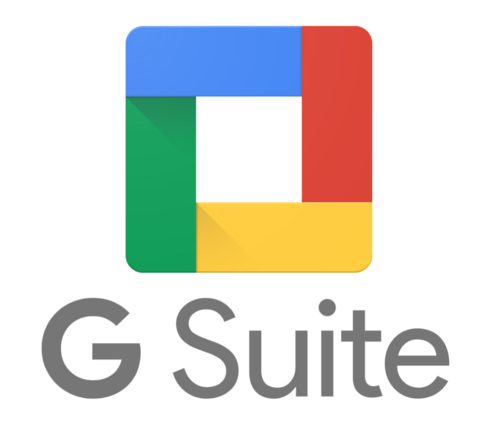
Google G Suite
เหนือกว่าใครแน่นอน เพราะเรามีให้คุณทดลองใช้งาน ฟรี 30วัน เพื่อให้คุณได้เพลิดเพลินกับประสิทธิภาพของ G Suite อย่างเต็มที่. รายละเอียดเพิ่มเติม >> GSuite.in.th by BEST INTERNET
Website Develop By Apivat Pattana-anurak
Line QR Code